Abilita il tempo di installazione stimato degli aggiornamenti di Windows in Windows 11
Windows 11, l'ultimo sistema operativo di Microsoft, cerca di rendere meno fastidiosi gli aggiornamenti frequenti diminuendone le dimensioni fino al 40% e fornendo maggiori informazioni sull'installazione imminente. Mentre gli aggiornamenti di Windows più piccoli devono ancora arrivare, l'installazione degli aggiornamenti nell'anteprima di Windows 11 è già molto più conveniente, grazie a una funzionalità nascosta. Windows 11 ora può prevedere quanto tempo ci vorrà per installare gli aggiornamenti disponibili. Questa funzione non è disponibile per tutti i Windows Insider, ma puoi abilitarla in modo relativamente semplice utilizzando l'app ViveTool, che deve essere già familiare ai nostri lettori.
Attiva il tempo di installazione degli aggiornamenti stimati di Windows 11
- Scarica ViveTool dal suo repository GitHub.
- Estrai l'archivio in qualsiasi cartella.
- Aprire Terminale di Windows come Amministratore in Windows 11, quindi vai alla cartella ViveTool estratta usando il
cdcomando. Per esempio,cd C:\Users\Taras\Desktop\ViveTool. - Quindi, inserisci il seguente comando:
ViVeTool addconfig 25704915 2.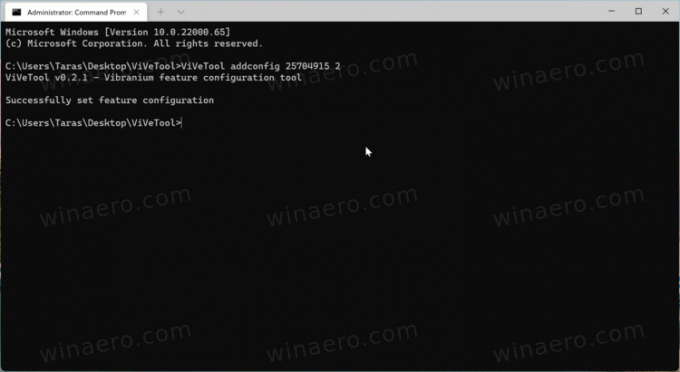
- premere accedere per applicare le modifiche.
- Ricomincia il tuo computer.
Ora aperto Impostazioni di Windows e clicca Aggiornamenti di Windows. Controlla gli aggiornamenti disponibili e scaricali. Quando Windows 11 ti chiede di riavviare il sistema per applicare le patch, apri il menu Start e premi il pulsante di accensione. Vedrai il tempo di installazione approssimativo accanto ai pulsanti Spegni e Riavvia.
Tieni presente che tale valore è relativo e che Windows potrebbe impiegare più o meno tempo per installare gli aggiornamenti disponibili a seconda della CPU e della velocità dell'unità.
È così che abiliti il tempo stimato di installazione degli aggiornamenti di Windows in Windows 11. Se non vuoi pasticciare con il tuo sistema utilizzando strumenti di tweaking di terze parti, puoi semplicemente aspettare che Microsoft espanda il rollout a più Insider nelle prossime settimane.
